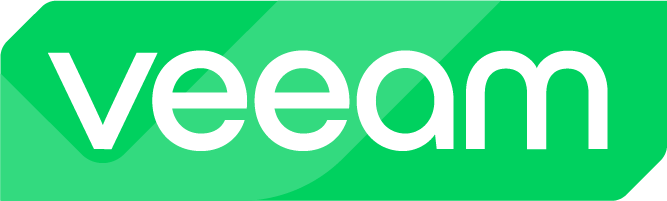あらゆるニーズに応える、きめ細かなデータリストア
マシン/ディスク/ファイル/アプリケーション単位のリストア
豊富なリストア手法で、最短最適なデータ復旧

Veeamは、マシン/ディスク/ファイル/アプリケーション単位と幅広いリストア手法を提供しており、ユーザの様々なリストアニーズに対応することができます。
マシンリストア
オプション豊富なイメージベースからのマシン全体のリストア
イメージベースで取得したバックアップデータを用いて、マシン全体をリストアすることができます。この時、オリジナルのマシンへ上書きするリストアや、同一/別ホストにかかわらず異なるロケーションに新規マシンとしてのリストアも提供され、データストアやディスクタイプ(Thick/Thinなど)、接続するネットワーク、リソースプール、マシン名、タグなどリストアニーズに応じて自由に構成変更が可能です。また、VMware vSphere/Microsoft Hyper-Vのマシンについては、上書きリストア時にクイックロールバックオプションを利用し、必要なデータブロックのみをリストアすることで、高速な復元が可能です。

インスタントVMリカバリによる高速復旧やP2V、V2V、C2V
場合によっては、マシンサイズが大きく全体リストア機能では時間がかかり、RTOを満たせないケースが想定されますが、Veeamでは重複排除・圧縮されたバックアップデータから直接VMを起動させるインスタントVMリカバリを提供しています。これはマシンの全データをデータストアへ転送/書き込みすることなく、バックアップデータをハイパーバイザーへデータストアとしてマウントし、バックアップファイルからVMを登録および起動するVeeam vPower機能を利用します。サイズの大きいマシンでも高速に起動することによって厳しいRTOに対応する他、複数マシンの同時インスタントVMリカバリや特定のディスクを指定したマシンへのインスタントリカバリも可能です。

またインスタントVMリカバリは、別ハイパーバイザー/プラットフォームから取得されたVeeamのイメージベースバックアップデータをリストア先ハイパーバイザーのVMとしてリストア可能です。物理マシンやクラウドインスタンス、別ハイパーバイザーのVMでも、VeeamのインスタントVMリカバリを利用することで任意のハイパーバイザーへVMとしてP2V、V2V、C2V目的でリストア可能です。
- VM(Vmware、Hyper-V、Nutanix AHV、OLVM、RHV)
- Windows
- Linux
- クラウドインスタンス(EC2、Azure VM、Google Compute Engine VM)

特定ディスクのみのリストア
VM全体ではなく特定の仮想ディスクのみデータを復元したい場合は、ディスク単位でのリストアも提供されます。リストアされたディスクはオリジナルのVMへの接続はもちろん、別VMへの接続も可能です。また、インスタントリカバリを利用し、特定ディスクをバックアップデータから直接VMへ接続することができるため、全データ転送を待てないほど緊急性の高い障害時にも対応が可能です。

パブリッククラウドインスタンスとしてのリストア
下記環境から取得されたイメージベースバックアップを用いて、パブリッククラウドのインスタンスとしてリストア可能です。
- VM(Vmware、Hyper-V、Nutanix AHV、OLVM、RHV)
- Windows
- Linux
- クラウドインスタンス(EC2、Azure VM、Google Compute Engine VM)
データリストア時には、各パブリッククラウドが提供するインポート方式以外にも、軽量なVeeamアプライアンスをパブリッククラウド環境へ一時的にデプロイし、アプライアンス経由で処理することで、より高速なリストアが可能です。

ファイルリストア
必要なゲストOSフォルダ、ファイルのみをピンポイントにリストア
ファイルレベルリストアを利用することで、必要なゲストOSファイルのみをバックアップデータまたはストレージスナップショット(VMware vSphereのみ)からリストアすることが可能です。リストア時にはファイルの上書き/別名保存の他、別マシンへのリストアやコンソール操作マシンのローカルへエクスポートなど様々なリストアニーズに対応します。

以下のファイルシステムを持つマシンのバックアップデータよりファイルレベルリストアをサポートします。
| ゲストOS | ファイルシステム |
|---|---|
| Linux | ext2, ext3, ext4, JFS, XFS, ReiserFS, Btrfs, NTFS |
| Unix | JFS, XFS, UFS |
| Micro Focus OES | NSS |
| BSD | UFS, UFS2 |
| Solaris | UFS, ZFS |
| Mac | HFS, HFS+ |
| Windows | NTFS, FAT, FAT32, ReFS |
VM構成ファイルのリストア
VMware vSphere VMまたはMicrosoft Hyper-V VMについては、ゲストOS上のファイルだけでなく、VMを構成するための構成ファイルのみをリストアすることが可能です。構成ファイルがデータストア障害やヒューマンエラーで欠損した場合でも、最小限のリストアで復旧が可能です。

アイテムリストア
運用アプリケーションのデータのみを、ポイントインタイムリストア
Veeamでサポートされるアプリケーションであれば、バックアップファイルやストレージスナップショットから、ピンポイントに特定データをエクスプローラ形式(Veeam Explorer)で表示し、リストアすることができます。誤ったレコードの更新や重要なメールの削除、データベース単位での復旧操作をVeeam Explorer画面から数クリックで開始できます。


-
サポートされるアプリケーション:
- Microsoft Active Directory
- Microsoft Exchange
- Microsoft SharePoint
- Microsoft OneDrive for Business¹
- Microsoft Teams¹
- Microsoft SQL Server
- Oracle
- PostgreSQL²
- SAP HANA²
¹ Veeam Backup for Microsoft 365のバックアップデータからのみ
² Linuxのみ対応
参考記事:VeeamならOracleの復旧もここまで簡単、Veeam Explorer for Oracle
Microsoft Office 365環境のデータ保護/復元:Veeam Backup for Microsoft Office 365
復旧検証
バックアップデータやレプリカVMから正常にリストアできるか、事前検証
Veeamには、万が一の障害発生時にバックアップデータが問題なく確実に復旧操作に利用できるか、を検証するSureBackupという機能があります。この時、バックアップファイルまたはストレージスナップショットから、vPower NFS機能を用いてVirtual Labと呼ばれる隔離環境でマシンを起動し、このマシンに対して複数のテスト(ハートビートテスト、pingテスト、アプリケーションテスト)やバックアップファイル自体の検証、アンチウィルススキャンを実行し健全性を確認します。

また、Veeamのレプリケーション機能で生成されたレプリカVMからも、SureReplica機能を用いて隔離NWに接続し、同様に事前検証を行うことで、万が一のフェイルオーバ後も期待通りにレプリカVMが動作するか確認ができます。
参考記事:
バックアップの自動復旧検証機能: SureBackupについて
SureReplicaの設定方法について
隔離環境を利用したステージリストア
仮想マシンを本番環境へリストアする前に隔離環境内で起動し、任意の変更を加えることができます。
- 忘れられる権利に関するGDPRの遵守をしなければならない場合
- リストア前にOS設定(IPアドレス、DNS、ファイアウォールなど)の変更が必要な場合

アンチウィルスソフト、YARAルール連携リストア
物理/仮想/クラウド上にあるWindowsベースのマシンをリストアする際、処理の前にアンチウィルスソフトやユーザが任意で生成したYARAルールを用いてバックアップファイルをスキャンします。コンピューターレベルのウィルスやランサムウェアなどのマルウェアを検出した場合は、リストアを取りやめるか、ネットワークアダプタを無効にしてリストアを実施することができます。